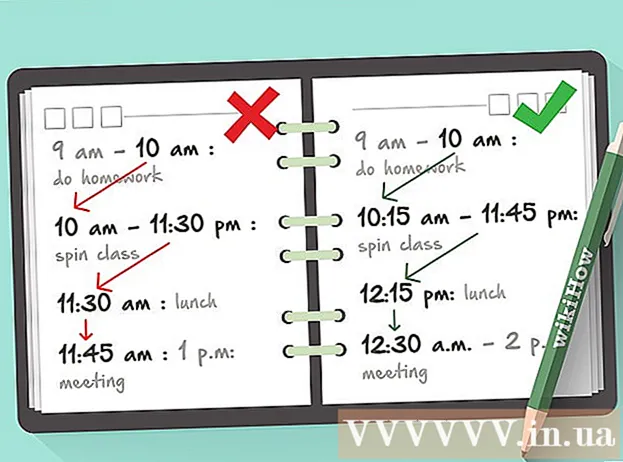Kirjoittaja:
Virginia Floyd
Luomispäivä:
5 Elokuu 2021
Päivityspäivä:
1 Heinäkuu 2024

Sisältö
- Askeleet
- Tapa 1 /2: Skannaa (kopioi) kirja
- Menetelmä 2/2: kirjan skannaaminen (pikalukeminen)
- Vinkkejä
- Varoitukset
- Mitä tarvitset
Kirjan skannaaminen voi tarkoittaa kahta asiaa: kirjan lukemista nopeasti tai digitointia. Ihmiset haluavat skannata (lukea nopeasti) kirjan käsitelläkseen suuria tietomääriä nopeasti ja tehokkaasti. Skannausta (valokopiointia) käytetään muihin tarkoituksiin. Esimerkiksi suosikkikirja hajoaa, mutta skannaamisen jälkeen se voidaan tallentaa digitaalisesti. Kerromme, kuinka tehdä molemmat oikein.
Askeleet
Tapa 1 /2: Skannaa (kopioi) kirja
 1 Valitse skannerisi. Sinun on valittava tasoskannerin ja rulla-rulla-skannerin välillä sen mukaan, mitä haluat ja mihin sinulla on varaa:
1 Valitse skannerisi. Sinun on valittava tasoskannerin ja rulla-rulla-skannerin välillä sen mukaan, mitä haluat ja mihin sinulla on varaa: - Tasoskanneri maksaa yleensä vähemmän ja skannaa melko tarkasti. Sen etuna on, että sinun ei tarvitse kirjontaa kirjan skannaamiseen. Lisäksi tasoskanneri voi skannata melkein mitä tahansa lasille asetettavaa, ei vain paperiasiakirjoja. Tämä on kätevä ja monitoiminen ratkaisu erityisesti kirjoille.
- Rullaskanneri voi skannata sivuja molemmilta puolilta ja on paljon nopeampi kuin tasoskanneri. Se vie saman verran tilaa, mutta sidottua kirjaa ei ole mahdollista skannata tämän tyyppisellä skannerilla. On myös muita haittoja:
- Skannerin liikkuvat osat, jotka syöttävät paperia, ovat alttiita paperitukoksille, mikä pysäyttää skannerin.
- Rullaskanneria ei ole suunniteltu kirjojen skannaamiseen, vaan suuren määrän yksittäisten arkkien digitointiin.
- Rullaskannerit tuottavat yleensä vähemmän selkeää kuvaa, koska sivut liikkuvat skannattaessa.
 2 Kun ostat skanneria, kiinnitä huomiota takuuaikaan. Hyvä, vaikkakaan ei kallis, roll-to-roll-skanneri on investointi, joten kannattaa harkita kolmansien osapuolien tarjoamia takuita. Jos aiot käyttää skanneriasi usein, sinun on maksettava laajennettu takuu.
2 Kun ostat skanneria, kiinnitä huomiota takuuaikaan. Hyvä, vaikkakaan ei kallis, roll-to-roll-skanneri on investointi, joten kannattaa harkita kolmansien osapuolien tarjoamia takuita. Jos aiot käyttää skanneriasi usein, sinun on maksettava laajennettu takuu. - Tunnetut takuuyhtiöt, kuten Square Trade, ovat kalliimpia kuin vähemmän suosittuja, mutta yleensä voit luottaa niihin.
- Laajennetun takuun hinta ja kesto ovat tärkeimmät edut verrattuna tavalliseen paikallisesti hankittuun takuuseen. Mutta on otettava huomioon myös sellaiset tekijät kuin toimituskulut (tarvittaessa), luottamus takuun tarjoajaan ja arvioitu korjausten tiheys.
 3 Jaa kirja erillisille sivuille. Tämä on ehdottoman välttämätöntä, jos käytät roll-to-roll-skanneria. Tasoskannerin tapauksessa tämä on myös toivottavaa, jotta saadaan laadukkaita kuvia eikä vahingoiteta skanneria, koska sidottua kirjaa skannattaessa sinun on painettava kantta jonkin verran voimalla.
3 Jaa kirja erillisille sivuille. Tämä on ehdottoman välttämätöntä, jos käytät roll-to-roll-skanneria. Tasoskannerin tapauksessa tämä on myös toivottavaa, jotta saadaan laadukkaita kuvia eikä vahingoiteta skanneria, koska sidottua kirjaa skannattaessa sinun on painettava kantta jonkin verran voimalla. - Jos lähistöllä on kauppa, joka tarjoaa skannaus- ja kopiointipalveluja, voit tuoda kirjan heille ja pyytää heitä leikkaamaan sidoksen suurilla saksilla. Se ei maksa melkein mitään ja säästää paljon aikaa; tämä eliminoi seuraavat vaiheet ja sivut eivät ole liimaa ja saumoja.
 4 Poista sidos kirjasta. Näennäisestä monimutkaisuudesta huolimatta on olemassa useita helppoja tapoja tehdä tämä sekä pehmeäkantisissa että kovakantisissa kirjoissa:
4 Poista sidos kirjasta. Näennäisestä monimutkaisuudesta huolimatta on olemassa useita helppoja tapoja tehdä tämä sekä pehmeäkantisissa että kovakantisissa kirjoissa: - Kovakantinen: Leikkaa sidonta- ja sivujen väliset silmukat työkaluterällä. Poista sitten jäljellä oleva paperi kostealla, mutta ei märällä sienellä.
- Pehmeä sidonta: Käytä hiustenkuivaajaa lämpimällä, mutta ei kuumalla ilmavirralla lämmittääksesi liimat, jotka pitävät sivut koossa. Vedä sitten sivut pois siteestä.
 5 Jaa sivut veitsellä jakaaksesi sivut 20 hengen ryhmiin. Voit jakaa 20 sivua alusta loppuun tai jakaa kirjan puoliksi, sitten puolet puoliksi jne.
5 Jaa sivut veitsellä jakaaksesi sivut 20 hengen ryhmiin. Voit jakaa 20 sivua alusta loppuun tai jakaa kirjan puoliksi, sitten puolet puoliksi jne.  6 Jos mahdollista, leikkaa ohut paperinauha pois liimalla, joka pitää kirjan yhdessä, terävällä veitsellä tai teollisilla saksilla. Teolliset sakset ovat valinnaisia, mutta jos päätät ostaa sellaisen, käytä vanhanaikaisia saksia - ne voivat helposti leikata ohuita nauhoja.
6 Jos mahdollista, leikkaa ohut paperinauha pois liimalla, joka pitää kirjan yhdessä, terävällä veitsellä tai teollisilla saksilla. Teolliset sakset ovat valinnaisia, mutta jos päätät ostaa sellaisen, käytä vanhanaikaisia saksia - ne voivat helposti leikata ohuita nauhoja. - Kun leikkaat reunoja paperipyöröleikkurilla, taita sivut, jotta reunat ovat tasaisemmat.
- Älä myöskään leikkaa monia sivuja kerrallaan, jos haluat leikata tasaisemmin. Jos leikkaat pyöröleikkurilla, reunat ovat kapeammat (voit muuttaa marginaaleja rajaamalla). Hyvä sakset ja kuvankäsittelyohjelma, kuten Windows Live, ovat kaikki mitä tarvitset sivujen "ammattimaisempaan" ulkoasuun.
 7 Irrota jäljellä oleva liima jokaiselta sivulta, jotta skanneri ei vahingoitu. Jos olet käyttänyt teollisuusleikkureita tai pyöreää leikkuria, jäämiä ei välttämättä ole.
7 Irrota jäljellä oleva liima jokaiselta sivulta, jotta skanneri ei vahingoitu. Jos olet käyttänyt teollisuusleikkureita tai pyöreää leikkuria, jäämiä ei välttämättä ole. - Sivut voivat pysyä tahmeina; Poista kaikki liimajäämät kokonaan paperitukosten välttämiseksi.
- Jos skannatuissa kuvissa on raitoja, liimaa on todennäköisesti linssissä. Pyyhi kumiliima pois linssistä pehmeällä puuvillaliinalla, joka on kostutettu alkoholilla tai lasinpuhdistusaineella.
 8 Jos mahdollista, taita sivut järjestyksessä. Jos tässä vaiheessa sivut ovat sekaisin, järjestä ne.
8 Jos mahdollista, taita sivut järjestyksessä. Jos tässä vaiheessa sivut ovat sekaisin, järjestä ne.  9 Jos sinulla ei ole paperiporttia asennettuna, osta yksi tai vastaava. Paperiportti kerää skannatut sivut yhdeksi tiedostoksi ja voi myös muuntaa ne eri muodoiksi: PDF, TIFF, JPEG, BNG jne. PDF -tiedostoissa on hienoa, että et voi vahingossa muuttaa niitä lukiessasi. Yksinkertaiseen skannaukseen riittää PDF ja TIFF.
9 Jos sinulla ei ole paperiporttia asennettuna, osta yksi tai vastaava. Paperiportti kerää skannatut sivut yhdeksi tiedostoksi ja voi myös muuntaa ne eri muodoiksi: PDF, TIFF, JPEG, BNG jne. PDF -tiedostoissa on hienoa, että et voi vahingossa muuttaa niitä lukiessasi. Yksinkertaiseen skannaukseen riittää PDF ja TIFF.  10 Harkitse myös kuvankäsittelyohjelman, kuten Windows Liven, asentamista. Windows Liven avulla voit kohdistaa sivun reunat. Rungon reunat voivat näkyä, kun kirja on jaettu erillisille sivuille, ja ne voivat häiritä lukemista. Hyödynnä Windows Liven suoristus- ja rajaustoiminnot.
10 Harkitse myös kuvankäsittelyohjelman, kuten Windows Liven, asentamista. Windows Liven avulla voit kohdistaa sivun reunat. Rungon reunat voivat näkyä, kun kirja on jaettu erillisille sivuille, ja ne voivat häiritä lukemista. Hyödynnä Windows Liven suoristus- ja rajaustoiminnot. - Jos haluat, voit tehdä projektisi teknisesti oikein. Windows Live auttaa sinua tässä - sivut ovat samankokoisia ja ilman lisäasetuksia.
 11 Skannaa kirjasi, myös tyhjät sivut. Tyhjät sivut ovat välttämättömiä, ne pysäyttävät ajatusvirran. Jos et lisää tyhjiä sivuja, jätä siitä huomautus. Jos esimerkiksi sivut 95 ja 96 on ohitettu, valitse sivun 94 valintaruutu (kirjoita "sivut 95 ja 96 ovat tyhjiä"), koska puuttuvat sivut voivat olla hämmentäviä lukiessasi. Pidä kirjan sivunumeron ja skannatun sivun numeron välinen vastaavuus. Näiden numeroiden tulisi olla ellei samat, niin ainakin ne olisi siirrettävä kiinteällä numerolla, jotta sisältöä voi ohjata lukiessa.
11 Skannaa kirjasi, myös tyhjät sivut. Tyhjät sivut ovat välttämättömiä, ne pysäyttävät ajatusvirran. Jos et lisää tyhjiä sivuja, jätä siitä huomautus. Jos esimerkiksi sivut 95 ja 96 on ohitettu, valitse sivun 94 valintaruutu (kirjoita "sivut 95 ja 96 ovat tyhjiä"), koska puuttuvat sivut voivat olla hämmentäviä lukiessasi. Pidä kirjan sivunumeron ja skannatun sivun numeron välinen vastaavuus. Näiden numeroiden tulisi olla ellei samat, niin ainakin ne olisi siirrettävä kiinteällä numerolla, jotta sisältöä voi ohjata lukiessa.  12 Pidä huolta skanneristasi ja syötä paperia arkki kerrallaan. Paperitukokset, jotka ilmenevät, kun skanneri ottaa kaksi tai useampia arkkeja kerralla, kuluvat skanneriin nopeammin.
12 Pidä huolta skanneristasi ja syötä paperia arkki kerrallaan. Paperitukokset, jotka ilmenevät, kun skanneri ottaa kaksi tai useampia arkkeja kerralla, kuluvat skanneriin nopeammin. - Paperiportin yhdistämät sivut voidaan erottaa toisistaan, mutta jos kaikki sivut ovat yhdessä skannerin luomassa tiedostossa, tällaista tiedostoa ei voi muuttaa. Jos skannaat jokaisen sivun erikseen, virhe voidaan korjata yksinkertaisesti skannaamalla sivu uudelleen.
 13 Huomaa, kuinka skanneri numeroi sivuja. Jos skanneri numeroi jokaisen sivun järjestyksessä, älä muuta mitään.Tämä sopii erinomaisesti unohtuneen tai uudelleen skannatun sivun lisäämiseen.
13 Huomaa, kuinka skanneri numeroi sivuja. Jos skanneri numeroi jokaisen sivun järjestyksessä, älä muuta mitään.Tämä sopii erinomaisesti unohtuneen tai uudelleen skannatun sivun lisäämiseen. - Jos skanneri lisää päivämäärän ja kellonajan sivunumeroon, aseta se yksinkertaiseen järjestysnumerointiin. Tämän numeroinnin kanssa on paljon helpompi työskennellä.
- Kun käsittelet skannattuja sivuja, joihin on merkitty päivämäärä ja / tai aika, yksi vaihtoehdoista, vaikkakin työlästä, on manuaalinen sivunumerointi järjestyksessä. Vaihtoehto kaksi: Jaa sivusi pieniin ryhmiin. Tämä helpottaa sivujärjestyksen ylläpitämistä.
- Kun käytät paperiporttia, jaa työ osiin. Paperiportti on huomattavasti nopeampi ja vähemmän sivuja. Sen sijaan, että liittäisit 350 sivua kerrallaan, liitä 60 sivua kerrallaan. Se on huomattavasti nopeampi ja vaatii vähemmän muistia.
 14 Skannaa kansi- ja kuvasivut värillisinä. Kun skannaat koko kirjaa värillisenä, skannaa ensin useita sivuja eri DPI -tarkkuudella (pisteitä tuumalla) ja katso tuloksena olevien sivujen kokoa. Kerro se sivumäärällä arvioidaksesi lopullisen tiedoston koon.
14 Skannaa kansi- ja kuvasivut värillisinä. Kun skannaat koko kirjaa värillisenä, skannaa ensin useita sivuja eri DPI -tarkkuudella (pisteitä tuumalla) ja katso tuloksena olevien sivujen kokoa. Kerro se sivumäärällä arvioidaksesi lopullisen tiedoston koon. - Säädä DPI tasapainottamalla luettavuutta ja kirjan tiedoston kokoa. Värilliset sivut vievät paljon tilaa. Lisäksi sivun skannaaminen korkealla DPI: llä kestää useita minuutteja, kun taas sivun skannaaminen harmaasävyllä oletusarvoisella DPI: llä kestää useita sekunteja.
- Huomaa, että jokainen värillisesti skannattu sivu on käsiteltävä kuvankäsittelyohjelmassa, kuten Windows Live -valokuvagalleriassa, koska teksti saattaa näyttää heikolta. Siirry Windows Liven valotusasetuksiin, valitse sitten ”valaistus” ja tummenna kuvaa siirtämällä kirkkauden liukusäädintä.
 15 Käytä harmaasävyjä mustavalkoisille sivuille. Säädä jokaisen tässä tai väritilassa skannatun sivun kirkkaus niin, että teksti on luettavissa. Muokkaus on ehdottoman välttämätöntä tässä tapauksessa, muuten sivut ovat heikkoja.
15 Käytä harmaasävyjä mustavalkoisille sivuille. Säädä jokaisen tässä tai väritilassa skannatun sivun kirkkaus niin, että teksti on luettavissa. Muokkaus on ehdottoman välttämätöntä tässä tapauksessa, muuten sivut ovat heikkoja. - Siirry Windows Liven valokuvagalleriassa valotusasetukseen ja siirrä kirkkauden liukusäädintä. Säädä kirkkautta, jotta teksti tummenee. Tällöin teksti ei eroa mustavalkoisena skannatusta tekstistä. Kirkkauden säätäminen ei vaikuta piirustukseen tai valokuvaan.
 16 Skannaa teksti mustavalkoisena. Aseta tämä tilaan, älä valitse "auto". Kun asetuksena on automaattinen, skanneri valitsee värin, harmaasävyn ja mustavalkoisen, mutta ei todennäköisesti valitse haluamaasi.
16 Skannaa teksti mustavalkoisena. Aseta tämä tilaan, älä valitse "auto". Kun asetuksena on automaattinen, skanneri valitsee värin, harmaasävyn ja mustavalkoisen, mutta ei todennäköisesti valitse haluamaasi.  17 Tarkista skannatut sivut. Tallenna sivut aina TIFF -tiedostoina, koska TIFF -tiedostoja on helppo tarkastella ja muokata. Vaikka päämuoto on PDF (Paperiportti voi yhdistää vain PDF -tiedostoja), yksittäisiä PDF -muodossa olevia sivuja on hankala tarkastella.
17 Tarkista skannatut sivut. Tallenna sivut aina TIFF -tiedostoina, koska TIFF -tiedostoja on helppo tarkastella ja muokata. Vaikka päämuoto on PDF (Paperiportti voi yhdistää vain PDF -tiedostoja), yksittäisiä PDF -muodossa olevia sivuja on hankala tarkastella. - Esimerkiksi kun katselet satoja sivuja TIFF -tiedostoissa, voit yksinkertaisesti selata niitä, kun taas PDF -tiedostojen on avattava (ja suljettava) yksi kerrallaan. Lisäksi PDF -tiedostoja ei voi muokata, joten jos sinulla on yksi sadan sivun PDF -tiedosto, jossa haluat vaihtaa sivun tai kaksi, et voi tehdä mitään. Siksi kannattaa tallentaa sivut TIFF -tiedostoiksi ja muuntaa ne PDF -muotoon myöhemmin muokkaamisen jälkeen.
 18 Kun olet katsonut skannatut sivut TIFF -tiedostoina, tallenna ne PDF -muodossa. Yhdistä sitten paperiportin avulla kaikki sivut yhdeksi tiedostoksi. Valmiita tiedostoja ei voi jakaa erillisiksi sivuiksi, jos huomaat virheen. Mutta yksi PDF on helpompi tarkastella.
18 Kun olet katsonut skannatut sivut TIFF -tiedostoina, tallenna ne PDF -muodossa. Yhdistä sitten paperiportin avulla kaikki sivut yhdeksi tiedostoksi. Valmiita tiedostoja ei voi jakaa erillisiksi sivuiksi, jos huomaat virheen. Mutta yksi PDF on helpompi tarkastella.  19 Järjestä hyvä varmuuskopiointijärjestelmä tai ulkoiselle kiintolevylle tietokonevirheiden, virheiden tai tahattoman poistamisen sattuessa. Jos varmuuskopiointijärjestelmä ei toimi, palauta poistetut tiedostot roskakorista. Skannausprosessi voi olla sekava ja virheitä on mahdollista. On parasta tehdä skannaus, kun mielesi on selkeä eikä väsynyt.Varmuuskopiointijärjestelmä ei kuitenkaan vielä vahingoita.
19 Järjestä hyvä varmuuskopiointijärjestelmä tai ulkoiselle kiintolevylle tietokonevirheiden, virheiden tai tahattoman poistamisen sattuessa. Jos varmuuskopiointijärjestelmä ei toimi, palauta poistetut tiedostot roskakorista. Skannausprosessi voi olla sekava ja virheitä on mahdollista. On parasta tehdä skannaus, kun mielesi on selkeä eikä väsynyt.Varmuuskopiointijärjestelmä ei kuitenkaan vielä vahingoita.  20 Älä muuta sivun rakennetta, etenkään marginaaleja. Pienellä painettu kirja on hyvä skannauskohde, mutta sinun ei tarvitse rajata sivua ja pienentää marginaaleja (esimerkiksi jos haluat tehdä kirjasta luettavamman), koska kirjan marginaalit ovat kuvakehys. Sivu näyttää paremmalta marginaaleilla.
20 Älä muuta sivun rakennetta, etenkään marginaaleja. Pienellä painettu kirja on hyvä skannauskohde, mutta sinun ei tarvitse rajata sivua ja pienentää marginaaleja (esimerkiksi jos haluat tehdä kirjasta luettavamman), koska kirjan marginaalit ovat kuvakehys. Sivu näyttää paremmalta marginaaleilla. - Kun luet pienellä painettu kirjaa tietokoneella, voit helposti suurentaa kirjasimen "suurenna" -painikkeella. Skannaamalla kirjan pienellä painoksella voit rajata sivuja hieman, jolloin niistä tulee muutaman prosentin suurempia ja siten luettavampia.
Menetelmä 2/2: kirjan skannaaminen (pikalukeminen)
 1 Tarkista sisältö. Sisältö heijastaa kirjan rakennetta. Ota hetki aikaa sisällysluettelon selvittämiseen ennen kuin jatkat lukemista.
1 Tarkista sisältö. Sisältö heijastaa kirjan rakennetta. Ota hetki aikaa sisällysluettelon selvittämiseen ennen kuin jatkat lukemista. - Lukemalla sisältöä luot aivoihisi mallin, perusrakenteen, johon tiedot taitetaan. Jos et muista kirjan rakennetta ja aloitat heti pikalukemisen, aivojesi on luotava se liikkeellä ollessasi, kun se lukee, ennen kuin se voi alkaa järjestää tietoja. Tämä vaatii aikaa ja henkistä työtä. Säästä molemmat viettämällä 30 sekuntia sisällön tutkimiseen.
 2 Lue johdanto ja luvun loppu. Useimmissa tapauksissa johdannosta käy selväksi, mistä tässä luvussa on kyse, ja lopussa kerrotaan tekijän tärkeimmät ajatukset luvussa.
2 Lue johdanto ja luvun loppu. Useimmissa tapauksissa johdannosta käy selväksi, mistä tässä luvussa on kyse, ja lopussa kerrotaan tekijän tärkeimmät ajatukset luvussa.  3 Lue jakson alku ja loppu. Alun lukemisen jälkeen voit ymmärtää osion aiheen. Yhden tai useamman johdantolauseen perässä on yleensä perustelu tai todiste. Jos se tehdään oikein, johdantolauseiden lukeminen riittää ymmärtämään aiheen; todistuksen lukeminen on valinnaista.
3 Lue jakson alku ja loppu. Alun lukemisen jälkeen voit ymmärtää osion aiheen. Yhden tai useamman johdantolauseen perässä on yleensä perustelu tai todiste. Jos se tehdään oikein, johdantolauseiden lukeminen riittää ymmärtämään aiheen; todistuksen lukeminen on valinnaista. - Osion lopussa on yleensä hyppy seuraavan osan johdantolauseisiin. Jos luet yhden jakson viimeisen virkkeen ja sitten seuraavan ensimmäisen virkkeen, ymmärrät hyvin todennäköisesti johdantolauseet.
 4 Eri kirjat vaativat erilaisia lähestymistapoja. Sanomalehden artikkeli sopii nopeaan katseluun, kun taas matematiikan kirja ei. Ennen kuin aloitat pikalukemisen, päätä, mikä kirjan osa haluat skannata, ja voitko jättää jonkin aikaa perusteellisempaan tutkimukseen.
4 Eri kirjat vaativat erilaisia lähestymistapoja. Sanomalehden artikkeli sopii nopeaan katseluun, kun taas matematiikan kirja ei. Ennen kuin aloitat pikalukemisen, päätä, mikä kirjan osa haluat skannata, ja voitko jättää jonkin aikaa perusteellisempaan tutkimukseen. - Kaunokirjallisia kirjoja on uskomattoman vaikea skannata. On mahdotonta sanoa etukäteen, mihin juoni kääntyy, eikä sisällön muodossa ole "opasta". Kun luet kaunokirjaa, käytä minuutti tai kaksi sen lukemiseksi (älä skannaamiseksi), jonka pidät tärkeänä. Pieni sukellus yksityiskohtiin auttaa sinua ymmärtämään juonen paremmin.
 5 Lopeta, kun on kyse tärkeästä. Mitä järkeä on lukea, jos et muista tai ymmärrä kirjan tärkeimpiä osia? Anna itsesi hidastaa, kun tarina tulee mielenkiintoiseksi. Yritä ymmärtää hyvin kirjan tärkeiden osien merkitys. Ne ovat eräänlaisia virstanpylväitä matkallasi kirjan läpi.
5 Lopeta, kun on kyse tärkeästä. Mitä järkeä on lukea, jos et muista tai ymmärrä kirjan tärkeimpiä osia? Anna itsesi hidastaa, kun tarina tulee mielenkiintoiseksi. Yritä ymmärtää hyvin kirjan tärkeiden osien merkitys. Ne ovat eräänlaisia virstanpylväitä matkallasi kirjan läpi. - Joskus kirjassa sanotaan suoraan, että tärkeä asia esitetään nyt. Tällaiset osat on yleensä korostettu tai kehystetty - tästä pitäisi olla selvää, että sinun pitäisi pysähtyä tähän ja tutkia tätä materiaalia.
- Jos esimerkiksi luet romaania, lue luvun huomautus ennen kuin aloitat pikalukemisen. Tämä auttaa sinua korostamaan pääosat. Kun pääset näihin osiin, lukiessasi tiedät, mihin lopettaa.
 6 Yritä olla lukematta osioita uudelleen. Joskus ihmiset lukevat lauseita uudelleen eivätkä ymmärrä lukemiaan. Älä lue uudelleen - lue hitaammin. Jos luet nopeasti, mutta kahdesti, luultavasti et voi skannata kirjaa niin nopeasti kuin joku, joka lukee hitaammin, mutta kerrallaan.
6 Yritä olla lukematta osioita uudelleen. Joskus ihmiset lukevat lauseita uudelleen eivätkä ymmärrä lukemiaan. Älä lue uudelleen - lue hitaammin. Jos luet nopeasti, mutta kahdesti, luultavasti et voi skannata kirjaa niin nopeasti kuin joku, joka lukee hitaammin, mutta kerrallaan. - Peitä rivi tummalla paperiarkilla lukemisen jälkeen. Tällä tavalla sinun ei tule houkutusta lukea sitä uudelleen. Liu'uta taulukkoa lukiessasi.
 7 Juna, juna, juna. Harjoittele vähintään kerran viikossa 30 minuuttia. Huomaa harjoitellessasi, kuinka monta sivua voit skannata silmilläsi tänä aikana säilyttäen samalla korkean ymmärryksen. Yritä ensi viikolla lukea enemmän saman ajan kuluessa, mutta menettämättä pointtia.
7 Juna, juna, juna. Harjoittele vähintään kerran viikossa 30 minuuttia. Huomaa harjoitellessasi, kuinka monta sivua voit skannata silmilläsi tänä aikana säilyttäen samalla korkean ymmärryksen. Yritä ensi viikolla lukea enemmän saman ajan kuluessa, mutta menettämättä pointtia.
Vinkkejä
- Kuuntele musiikkia, radiota tai kytke televisio päälle skannauksen aikana, jotta prosessi ei ole niin tylsä.
- Kirjojen valokopiointiin (digitointiin) on olemassa kalliita erikoislaitteita, jotka ovat kirjaan suunnattu kamera. Ne on tarkoitettu kirjastoille ja arkistoille suurten hauraiden sidottujen kirjojen tai karttojen digitalisoimiseksi. Nämä laitteet maksavat useita tuhansia dollareita.
- Jos kirjassa on vain muutamia kaavioita tai piirroksia, skannaa koko kirja mustavalkoisena (ei harmaasävyisenä), skannaa sitten luvut erikseen ja aseta ne skannatuille sivuille. Mustavalkoisena skannattu teksti on luettavampaa, OCR -järjestelmän on helpompi tunnistaa se ja tiedosto vie vähemmän tilaa. Ilmaisen Windows Live -valokuvagallerian avulla harmaasävyisesti skannattu teksti voidaan kuitenkin tummentaa ja luettavuus verrata mustavalkoiseen.
- Puhdista skannerin sisäpuoli paperista. Kun olet skannannut useita kirjoja, skannerissa on paperi roskaa. Käytä paineilmatölkkiä, minipölynimuria, lakaisuharjaa tai rättiä.
- Lue paperiportin ja skannerin käyttöopas. Lue skannausta käsittelevä kirja. Pyydä apua verkossa. Kysy kopiopalvelussa työskenteleviltä ihmisiltä.
- Mieti koko ajan, kuinka voit parantaa skannauksen jokaista vaihetta ja saada ideasi elämään. Nopeuta skannausnopeutta ja helpota työtäsi.
- Jos sinulla on kopio Acrobat Prosta, voit skannata suoraan PDF -tiedostoon ilman paperiporttia ja TIFF -välitiedostoja.
- Irrota skanneri pistorasiasta, kun sitä ei käytetä, pidentääksesi verkkolaitteen käyttöikää (mikä voi olla kallista vaihtaa). Katso adapterit Ebayssa.
- Sulje skanneri aina, kun sitä ei käytetä, ja ole varovainen käsitellessäsi sitä. Sulje paperinsyöttölokero ja poista paperipidike. Tämä ei ainoastaan auta välttämään skannerin pölyämistä, vaan myös suojaa näitä hauraita osia tahattomilta vaurioilta - kaikki skannerit eivät ole samanlaisia. Kun käytät skanneria, varo rikkomasta ulos vedettäviä osia tai muita hauraita osia.
- Kun tulostusliiman kerros on paksumpi, kirja hajoaa paljon helpommin. Siksi, kun ostat kirjan (skannausta varten), valitse kirja, jossa on keskimääräistä liimaa. Kun avaat kirjan eri sivuille, voit määrittää liimakerroksen paksuuden.
- Lue vinkkejä tiedostojen järjestämiseen.
Varoitukset
- Lue skannerin ohjeet! Tämä on vain yleiskatsaus, se ei ota huomioon kunkin skannerityypin kanssa työskentelyn erityisiä vivahteita. Ohjeiden lukeminen on välttämätöntä skannerin nopeamman ja oikeamman käytön sekä mahdollisten virheiden välttämiseksi.
- Etsi Internetistä kirja, jos se on jo olemassa! On sääli "purkaa" suosikkikirjasi ja selvittää sitten, että sähköisen version voi saada alle 5 dollarilla.
- Varmista, ettet loukkaa tulostus- ja jakeluoikeuksia. Katso kirjan käyttöohjeet kannen sisäpuolelta. Voidaan kopioida vain opetus- ja ei-kaupallisiin tarkoituksiin.
- Jos sinun on "purettava" kirja erillisille sivuille, varmista, että skannatun kirjan arvo on sinulle suurempi kuin fyysisen kopion arvo.
Mitä tarvitset
- Skanneri, valinnainen
- Kirjat skannattavaksi
- Paperiveitsi, matto tai leikkuulauta ja paperitavaraveitsi (jos aiot poistaa sidoksen kirjasta)